Vous avez du mal à partager des moments vidéo amusants avec vos amis et votre famille sur WhatsApp ? L'application ne cesse de vous poser des problèmes avec des messages tels que « WhatsApp ne peut pas envoyer cette vidéo » ou « la vidéo n'est pas envoyée sur WhatsApp » ? Ne vous inquiétez pas, vous n'êtes pas seul ! L'envoi de vidéos sur WhatsApp peut parfois s'avérer compliqué, mais nous sommes là pour vous aider.
Dans ce guide simple, nous allons explorer les raisons les plus courantes pour lesquelles vous pouvez rencontrer des problèmes et fournir des solutions faciles à suivre pour que ces vidéos soient diffusées de manière transparente.
Dans cet article
Partie 1 : Principales raisons pour lesquelles vous ne pouvez pas envoyer de vidéo sur WhatsApp
Plusieurs raisons peuvent expliquer les difficultés que vous rencontrez pour envoyer des vidéos sur WhatsApp. Voici quelques raisons principales :
- Fichiers vidéo de grande taille : WhatsApp impose des limites à la taille des fichiers multimédias qui peuvent être partagés. Si votre vidéo dépasse la taille maximale autorisée, WhatsApp ne vous permettra pas de l'envoyer.
- Connexion Internet lente ou instable : L'envoi de vidéos nécessite une connexion internet stable et rapide. Si votre connexion Internet est lente ou instable, WhatsApp peut éprouver des difficultés à télécharger la vidéo, ce qui entraîne des échecs.
- Version obsolète de WhatsApp : L'utilisation d'une version obsolète de WhatsApp peut parfois entraîner des problèmes de compatibilité, vous empêchant d'envoyer des vidéos ou d'autres fichiers multimédias.
- Espace de stockage insuffisant : Si l'espace de stockage de votre appareil est presque plein, WhatsApp peut rencontrer des problèmes pour traiter ou envoyer des vidéos, car il a besoin d'espace libre pour fonctionner correctement.
- Restrictions des applications en arrière-plan : Certains paramètres de l'appareil, tels que l'optimisation de la batterie ou les restrictions des applications en arrière-plan, peuvent empêcher WhatsApp de fonctionner correctement en arrière-plan, ce qui affecte sa capacité à envoyer des vidéos.
- Problèmes temporaires de serveur : Il peut arriver que les serveurs de WhatsApp subissent des pannes temporaires ou des opérations de maintenance, ce qui peut perturber le fonctionnement de l'application et empêcher le téléchargement de vidéos.
Partie 2 : Que faire si WhatsApp ne peut pas envoyer de vidéos ?
Si vous rencontrez des problèmes lors de l'envoi de vidéos sur WhatsApp, essayez les solutions suivantes :
Solution 1 : Vérifier la taille de la vidéo
WhatsApp impose une limite de taille de fichier pour les vidéos, qui varie en fonction de votre appareil et de la version de WhatsApp. En général, la limite est d'environ 64 Mo pour la plupart des utilisateurs. Si votre vidéo dépasse cette limite, WhatsApp ne vous permettra pas de l'envoyer.
Pour vérifier la taille de la vidéo sur votre appareil :
- Pour Android :
Étape 1 : ouvrez l'application Galerie et recherchez la vidéo que vous souhaitez envoyer. Appuyez longuement sur la vidéo et sélectionnez « Détails » ou « Infos ».
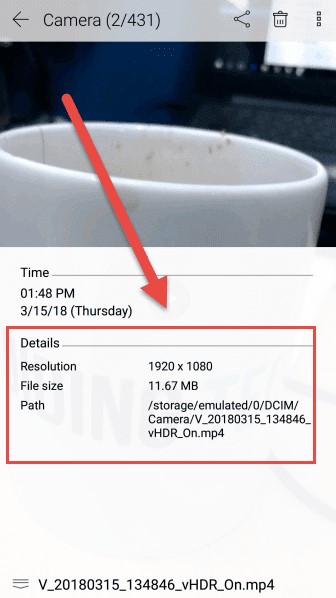
Étape 2 : Recherchez les informations relatives à la « taille du fichier ».
- Pour iOS :
Étape 1 : Lancez l'application Photos sur votre iPhone.
Étape 2 : Naviguez dans vos vidéos et appuyez sur la vignette de la vidéo souhaitée pour l'ouvrir.
Étape 3 : Cliquez sur la petite icône « i » située en bas pour accéder à des informations telles que la taille de la vidéo, la résolution, la durée, la date et d'autres détails.
Si la taille de la vidéo dépasse la limite fixée par WhatsApp, vous devrez la compresser ou la découper avant de l'envoyer. Vous pouvez utiliser une application d'édition vidéo tierce ou un outil de compression vidéo en ligne pour réduire la taille du fichier.
Solution 2 : Envoyer la vidéo sous forme de fichier
Si vous avez des difficultés à envoyer une vidéo par le biais de l'option de partage de médias habituelle de WhatsApp, essayez plutôt de l'envoyer sous forme de fichier. Cette méthode permet parfois de contourner les limitations de taille des fichiers et de partager des vidéos plus volumineuses.
Voici comment envoyer une vidéo sous forme de fichier sur WhatsApp :
Étape 1 : Ouvrez WhatsApp et accédez au chat dans lequel vous souhaitez envoyer la vidéo.
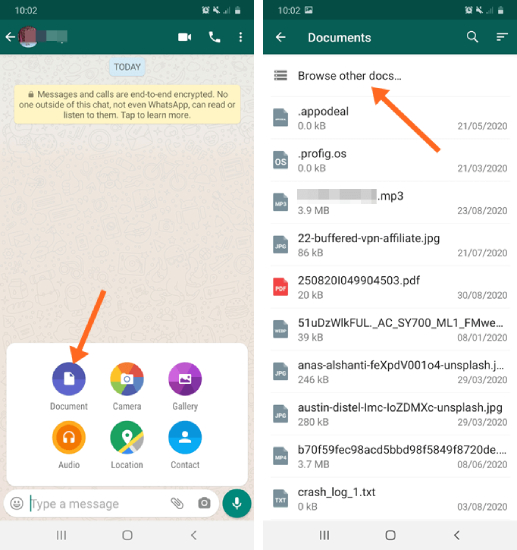
Étape 2 : Appuyez sur l'icône « Attache » ou « Paperclip ». Sélectionnez « Document » ou « Fichier ». Naviguez jusqu'à l'emplacement où votre vidéo est stockée et sélectionnez-la.
Étape 3 : Appuyez sur « Envoyer ».
Solution 3 : Garder l'application WhatsApp ouverte (iPhone)
Si vous utilisez un iPhone, veillez à garder l'application WhatsApp ouverte lorsque vous envoyez une vidéo. La fermeture de l'application ou le passage à une autre application pendant le processus de téléchargement peut parfois entraîner l'échec du transfert de la vidéo.
Voici ce que vous devez faire :
Étape 1 : Ouvrez WhatsApp et accédez au chat dans lequel vous souhaitez envoyer la vidéo. Joignez la vidéo et lancez le téléchargement.
Étape 2 : Laissez l'application WhatsApp ouverte et au premier plan jusqu'à ce que la vidéo soit entièrement téléchargée et envoyée.
Évitez de réduire WhatsApp ou de passer à une autre application pendant le téléchargement de la vidéo, car cela peut interrompre le processus et empêcher l'envoi de la vidéo.
Solution 4 : Activer l'actualisation des applications en arrière-plan (iPhone)
Sur les appareils iOS, WhatsApp peut rencontrer des problèmes lors de l'envoi de vidéos si la fonction d'actualisation des applications en arrière-plan est désactivée. Cette fonction permet aux applications d'actualiser leur contenu et d'effectuer des tâches en arrière-plan, même lorsqu'elles ne sont pas en cours d'exécution.
Pour activer l'actualisation des applications en arrière-plan pour WhatsApp, procédez comme suit :
Étape 1 : Ouvrez l'application « Réglages » sur votre iPhone. Appuyez sur « Général ».
Étape 2 : Sélectionnez « Actualisation de l'application en arrière-plan ». Trouvez WhatsApp dans la liste des applications et assurez-vous que l'interrupteur à bascule est activé.
Si l'actualisation des applications en arrière-plan est activée, WhatsApp devrait pouvoir continuer à télécharger des vidéos même si vous passez à une autre application ou si vous verrouillez votre écran.
Solution 5 : Forcer l'arrêt de WhatsApp (Android)
Si vous utilisez un appareil Android et que WhatsApp ne parvient pas à envoyer des vidéos, essayez de forcer l'arrêt de l'application et de vider son cache. Cela permet de résoudre les problèmes temporaires qui empêchent WhatsApp de fonctionner correctement.
Voici comment forcer l'arrêt de WhatsApp sur Android :
Étape 1 : Ouvrez l'application « Paramètres » sur votre appareil Android.
Étape 2 : Appuyez sur « Applications “ ou ” Applications et notifications ». Recherchez et sélectionnez WhatsApp dans la liste des applications installées.
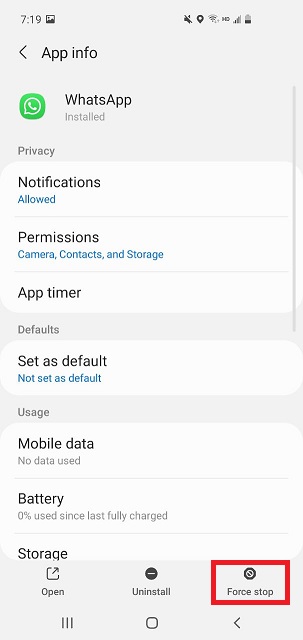
Étape 3 : Appuyez sur « Forcer l'arrêt ».
Une fois que l'application a été arrêtée de force, ouvrez à nouveau WhatsApp et essayez d'envoyer la vidéo.
Solution 6 : Vider le cache de WhatsApp (Android)
Outre l'arrêt forcé de WhatsApp, l'effacement du cache de l'application peut également aider à résoudre les problèmes liés à l'envoi de vidéos. Le cache stocke des données temporaires qui peuvent parfois être corrompues ou obsolètes, ce qui entraîne divers problèmes.
Voici comment vider le cache de WhatsApp sur Android :
Étape 1 : Ouvrez l'application « Paramètres » sur votre appareil Android. Appuyez sur « Apps » ou « Apps & Notifications ». Recherchez et sélectionnez WhatsApp dans la liste des applications installées.
Étape 2 : Appuyez sur « Stockage » ou « Stockage et cache ». Appuyez sur « Vider le cache ».
Après avoir vidé le cache, essayez à nouveau d'envoyer la vidéo sur WhatsApp.
Solution 7 : Désactiver le mode batterie faible
Certains appareils sont dotés d'une fonction « Mode batterie faible » ou « Mode économie d'énergie » qui limite certaines fonctions de l'application afin de préserver la durée de vie de la batterie. Si ce mode est activé, il peut parfois empêcher WhatsApp d'envoyer des vidéos ou d'effectuer d'autres tâches qui nécessitent plus d'énergie et de données.
Pour désactiver le mode batterie faible ou le mode économie d'énergie, procédez comme suit :
- Pour Android :
Étape 1 : Ouvrez l'application « Paramètres » sur votre appareil Android.
Étape 2 : Touchez « Batterie » ou « Batterie et performances ». Recherchez l'option « Utiliser l'économiseur de batterie » et désactivez-la.
- Pour iOS :
Étape 1 : Ouvrez l'application « Réglages » sur votre iPhone.
Étape 2 : Appuyez sur « Batterie ». Désactivez le commutateur « Mode faible consommation ».
Une fois que vous avez désactivé le mode batterie faible ou le mode d'économie d'énergie, essayez à nouveau d'envoyer la vidéo sur WhatsApp.
Solution 8 : Mettre à jour WhatsApp
Si vous n'arrivez toujours pas à envoyer des vidéos sur WhatsApp après avoir essayé les solutions précédentes, il est possible que vous utilisiez une version obsolète de l'application. Les versions obsolètes peuvent parfois présenter des bogues ou des problèmes de compatibilité qui empêchent certaines fonctionnalités de fonctionner correctement.
Après avoir mis à jour WhatsApp vers la dernière version, essayez à nouveau d'envoyer la vidéo. Les nouvelles mises à jour comprennent souvent des corrections de bogues et des améliorations des performances qui peuvent résoudre divers problèmes, notamment des problèmes d'envoi de vidéos.
Partie 3 : [BONUS] Utiliser Mutsapper pour transférer des données entre deux téléphones
Si vous avez essayé toutes les solutions mentionnées ci-dessus et que vous ne parvenez toujours pas à envoyer des vidéos sur WhatsApp, vous pouvez envisager d'utiliser Wondershare Mutsapper, un outil tiers qui vous permet de transférer des données, y compris des messages WhatsApp et des fichiers multimédias, entre deux téléphones différents.
Mutsapper est une solution pratique si vous souhaitez changer de téléphone ou simplement sauvegarder vos données WhatsApp, y compris les vidéos, sur un autre appareil.
Wondershare Mutsapper
Transférez les messages et les contacts de WhatsApp en un seul clic !
- • Fusionnez les données de WhatsApp sans effacer les anciennes données.
- • Prise en charge des données de WhatsApp, GBWhatsApp et WhatsApp Business.
- • Transférer jusqu'à 10 types de données.
- • Transférer WhatsApp de Google Drive vers l'iPhone.
Voici comment utiliser Mutsapper pour transférer des données WhatsApp :
Étape 1 : Téléchargez l'application Mutsapper sur votre téléphone Android. Même si vous passez d'Android à iPhone, il vous suffit de télécharger Mutsapper sur votre appareil Android et de suivre les instructions.
Étape 2 : Ouvrez l'application Mutsapper sur votre téléphone Android et choisissez si vous voulez déplacer des objets d'Android vers iPhone ou d'iPhone vers Android.

Étape 3 : Saisissez votre numéro de téléphone pour vous connecter à votre compte WhatsApp, puis appuyez sur « Suivant. »
Étape 4 : Deux options s'offrent à vous : transférer des données avec un « câble USB » ou sans câble USB. Vous pouvez également utiliser le WhatsApp Desktop Toolkit.

Étape 5 : Choisissez votre mode de fonctionnement et connectez votre téléphone Android à l'iPhone. Suivez les instructions à l'écran pour donner un nom d'image aux deux appareils et terminez le déménagement de vos affaires.
L'utilisation de Mutsapper peut être un moyen pratique de transférer vos données WhatsApp, y compris les vidéos que vous n'avez pas pu envoyer directement via l'application, vers un nouvel appareil.
Conclusion
Il peut être frustrant de rencontrer des problèmes lors de l'envoi de vidéos sur WhatsApp, mais grâce aux solutions proposées dans ce guide, vous devriez être en mesure de résoudre le problème et de continuer à partager des vidéos en toute transparence. N'oubliez pas de vérifier la taille de la vidéo, d'assurer une connexion Internet stable, de garder l'application WhatsApp ouverte, d'activer l'actualisation de l'application en arrière-plan, de forcer l'arrêt et de vider le cache, de désactiver le mode batterie faible et de mettre à jour l'application avec la dernière version.
En cas d'échec, vous pouvez envisager d'utiliser Mutsapper pour transférer vos données WhatsApp, y compris les vidéos, vers un nouvel appareil. En suivant ces étapes, vous pourrez résoudre les problèmes « WhatsApp ne peut pas envoyer de vidéo » ou « la vidéo n'est pas envoyée sur WhatsApp » et profiter d'une expérience de partage vidéo fluide sur WhatsApp.
FAQ
-
Q : Pourquoi WhatsApp n'envoie-t-il pas ma vidéo ?
Il peut y avoir plusieurs raisons pour lesquelles WhatsApp n'envoie pas votre vidéo, comme une taille de fichier trop importante, une connexion Internet trop lente, une version d'application obsolète ou des problèmes temporaires de serveur. Essayez les solutions mentionnées dans ce guide pour résoudre le problème. -
Q : Quelle est la taille maximale des fichiers vidéo autorisée par WhatsApp ?
Bien que la taille exacte du fichier puisse varier en fonction de votre appareil et de la version de WhatsApp, la taille maximale d'un fichier vidéo est généralement d'environ 64 Mo. -
Q : Puis-je envoyer une vidéo de plus de 64 Mo sur WhatsApp ?
Oui, vous pouvez essayer d'envoyer la vidéo sous forme de fichier au lieu d'utiliser l'option de partage de médias habituelle. Cette méthode permet parfois de contourner les limitations de taille de fichier et de partager des vidéos plus volumineuses. -
Q : Pourquoi WhatsApp ne parvient-il pas à télécharger ma vidéo ?
Si WhatsApp ne parvient pas à télécharger votre vidéo, cela peut être dû à une connexion Internet lente ou instable, à un espace de stockage insuffisant sur votre appareil ou à des restrictions liées à l'application en arrière-plan. Essayez les solutions mentionnées dans ce guide pour résoudre le problème.




